לִפְתוֹחַ"הַתחָלָה"תפריט ולחץ על "כל האפליקציות"אפשרויות.בכל האפליקציות, גלול מטה עד שתמצאמערכת ווינדוסתיקייה.הרחב את תיקיית Windows System ולחץשורת פקודה.
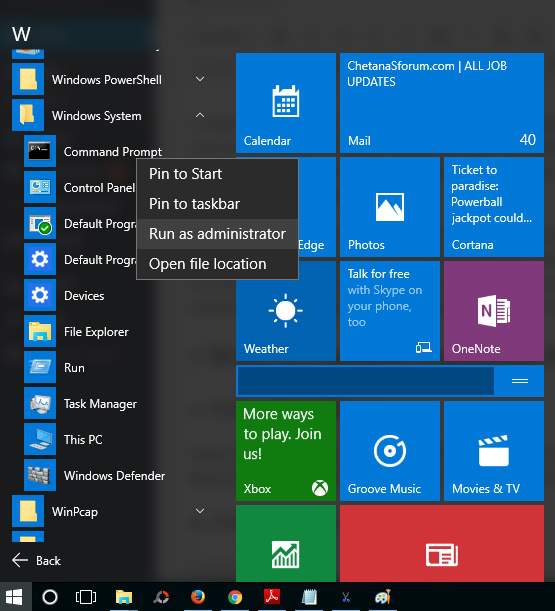
2. השתמש בחיפוש
אתה יכול להפעיל בקלות את שורת הפקודה באמצעות תיבת החיפוש.כדי לפתוח את תיבת החיפוש, הקש על קיצור המקשים של Windows+S והקלד cmd.אתה יכול גם להשתמש באפשרות היי Cortana כדי להפעיל את שורת הפקודה.כל מה שאתה צריך לעשות זה לומר "התחל שורת הפקודה".
כדי לפתוח כמנהל, בבקשהבתיבת החיפושסוּגcmd, לאחר מכן לחץ לחיצה ימנית ובחרבתור מנהלזהותלָרוּץכדי לפתוח שורת פקודה במצב מנהל.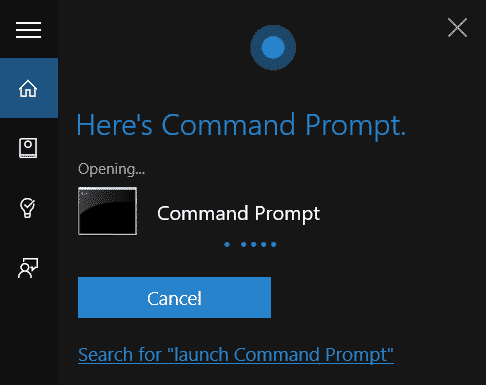
3. השתמש במנהל המשימות
ניתן להפעיל את שורת הפקודה בקלות ממנהל המשימות.כדי לפתוח את מנהל המשימות, לחץ לחיצה ימנית על שורת המשימות ובחרמנהל משימותאפשרויות.אפשר גם ללחוץCtrl + Shift + Escקיצור המקלדת פותח את חלון מנהל המשימות.לחץ עכשיוקובץתפריט ובחרהפעל משימה חדשה.תיבת הדו-שיח צור משימה חדשה תיפתח מיד.רַקבתיבת הטקסטסוּגcmd.exeולחץ על "בטוח"לחצן להפעלת שורת הפקודה.
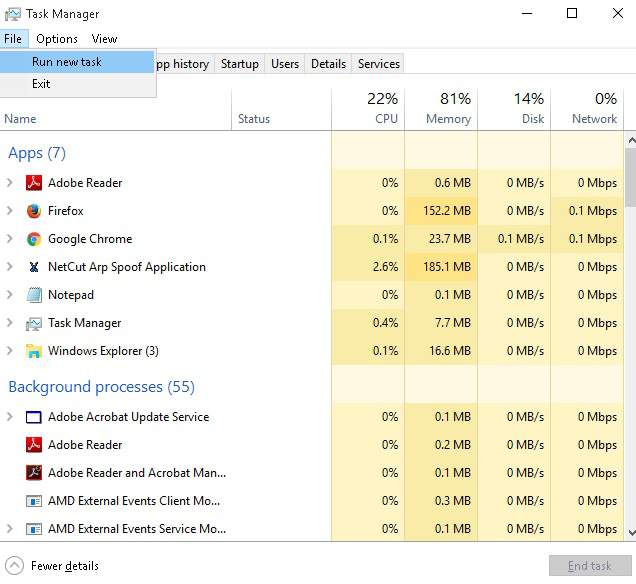
4. השתמש בתפריט ההפעלה של Windows+X
כדי להפעיל את שורת הפקודה באמצעות תפריט ההפעלה, לחץ עלWindows + Xמקש קיצור ובחרשורת פקודהאפשרות להפעיל אותו, אתה יכול ללחוץשורת פקודה (מנהל) פתח את חלון ה-cmd עם הרשאות מנהל.
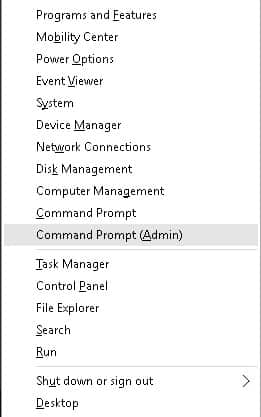
5. השתמש בהפעלה
כדי להפעיל את שורת הפקודה באמצעות חלון ההפעלה, הקשWindows + Rמקשי מקלדת והקלדהcmd.לחץ על確定לחצן להפעלת שורת הפקודה.אפשר גם לעבורבתפריט "התחל".הקלד"לָרוּץ"כדי לפתוח את חלון הריצה.
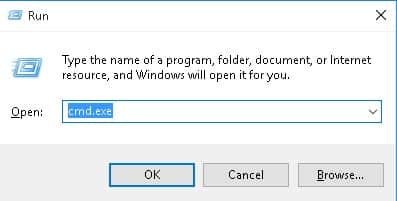
6. השתמש בסייר הקבצים
按Windows + Eמקש קיצור או לחץ על סמל התיקייה בפינה השמאלית התחתונה של מסך שולחן העבודהפתח את סייר הקבצים.נווט לזהC:WindowsSystem32תיקיה ולחץ באמצעות לחצן העכבר הימני על cmd.exe.בחרבתור מנהלזהותלָרוּץאפשרות לפתיחת שורת פקודה עם גישת מנהל.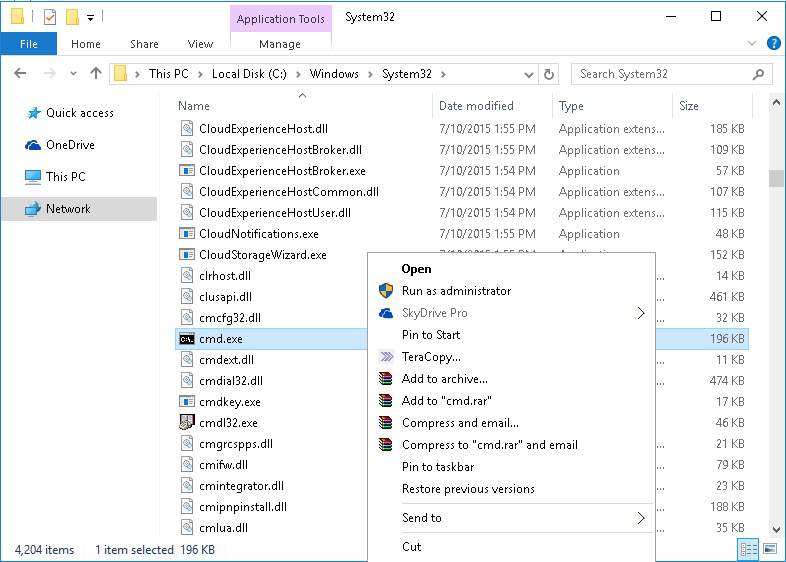
按Windows + Eמקש קיצור או לחץ על סמל התיקייה בפינה השמאלית התחתונה של מסך שולחן העבודהפתח את סייר הקבצים.פתח כל כונן או תיקיה בסייר הקבצים ולחץהפינה השמאלית העליונה של חלון סייר הקבצים的קובץתַפרִיט.בחר"פתח את שורת הפקודה".יש לו שתי אפשרויות: קליקפתח את שורת הפקודהכדי להפעיל שורת פקודה בחלון הנוכחי, או לחץבתור מנהלזהות פתוחהשורת הפקודה מתחילה עםפתח חלון cmd עם הרשאות גישה למנהל מערכת.
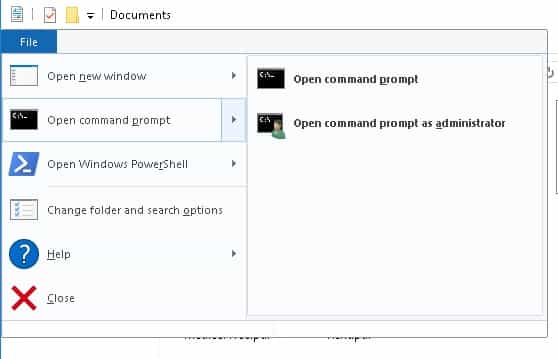
אז, האם אתה מכיר דרכים נוספות להפעיל את שורת הפקודה?ספר לנו על ההצעות וההערות שלך בקטע ההערות למטה.

![פנה שטח דיסק קשיח ב-Windows [7 שיטות] פנה שטח דיסק קשיח ב-Windows [7 שיטות]](https://infoacetech.net/wp-content/uploads/2021/09/%E9%87%8B%E6%94%BE%E7%A1%AC%E7%9B%A4%E7%A9%BA%E9%96%93-150x150.jpg)
![פתח את מנהל המשימות של Windows [6 דרכים] פתח את מנהל המשימות של Windows [6 דרכים]](https://infoacetech.net/wp-content/uploads/2021/09/%E6%89%93%E9%96%8B-Windows-%E4%BB%BB%E5%8B%99%E7%AE%A1%E7%90%86%E5%99%A8-150x150.png)
![שמור על האתר שלך מפני התקפות סייבר [6 דרכים] שמור על האתר שלך מפני התקפות סייבר [6 דרכים]](https://infoacetech.net/wp-content/uploads/2021/06/localimages/cyber-attack-on-website-540x260-150x150.png)
![פתור את הבעיה של "לא ניתן לשלוח דוא"ל GMX" [5 שיטות] פתור את הבעיה של "לא ניתן לשלוח דוא"ל GMX" [5 שיטות]](https://infoacetech.net/wp-content/uploads/2021/06/5813-photo-1607746746362-4c89ad1c0866-150x150.jpg)
![הפחת את עומס העיניים הקשור למחשבים וקבל שינה טובה יותר [5 דרכים] הפחת את עומס העיניים הקשור למחשבים וקבל שינה טובה יותר [5 דרכים]](https://infoacetech.net/wp-content/uploads/2021/09/6795-work-933061_640-150x150.jpg)
![הגדר דואר אלקטרוני של Cox ב-Windows 10 [באמצעות אפליקציית Windows Mail] הגדר דואר אלקטרוני של Cox ב-Windows 10 [באמצעות אפליקציית Windows Mail]](https://infoacetech.net/wp-content/uploads/2021/06/5796-photo-1570063578733-6a33b69d1439-150x150.jpg)
![תקן את שגיאת Windows Update 0x800703ee [Windows 11/10] תקן את שגיאת Windows Update 0x800703ee [Windows 11/10]](https://infoacetech.net/wp-content/uploads/2021/10/7724-0x800703ee-e1635420429607-150x150.png)
![תקן בעיות של Windows Media Player [מדריך Windows 8 / 8.1] תקן בעיות של Windows Media Player [מדריך Windows 8 / 8.1]](https://infoacetech.net/wp-content/uploads/2021/10/7576-search-troubleshooting-on-Windows-8-150x150.jpg)




